Wie man RAID-Datenwiederherstellung online bestellt
Die Festplatte ist abgestürzt, ein Bericht oder ein Projekt, an dem Sie ein Jahr lang gearbeitet haben, wurde versehentlich gelöscht, oder ein Computervirus hat alle Ihre Daten zerstört? Nun müssen Sie die verlorenen Daten wiederherstellen, was viel Zeit und Fachwissen erfordert. Aber es gibt eine Möglichkeit, den Prozess zu beschleunigen, und Sie können die Wiederherstellung online bestellen.

- Schritt 1. Wie entferne ich die Festplatten?
- Schritt 2. Wie die Laufwerke an den PC angeschlossen werden und was zu tun ist, wenn nicht genügend Strom oder SATA-Anschlüsse vorhanden sind
- Schritt 3. Wie man TeamViewer installiert und konfiguriert
- Fragen und Antworten
- Bemerkungen
Datenwiederherstellung auf eigene Faust ist kein einfacher Prozess. Sie müssen die Ursache ermitteln, sich die richtige Software für Ihre Konfiguration und Ihr Problem besorgen und dann versuchen, die gelöschten Daten zu lesen und auf ein gutes Ergebnis hoffen. All dies kostet viel wertvolle Zeit, und es gibt keine Garantie dafür, dass Sie dabei Daten verlieren.

🌐 Wie kann man Datenrettung online bestellen? 🌐
Es ist bereits möglich, eine Datenfernrettung bei Spezialisten über das Internet zu bestellen. Dank der heutigen Technologie und Hochgeschwindigkeitsverbindungen können die komplexesten Verfahren aus der Ferne durchgeführt werden. Es ist viel einfacher, Sie müssen nur eine Software auf Ihrem PC installieren, einen Spezialisten kontaktieren und das Problem genau beschreiben.
Sie müssen Ihren PC bereithalten, bevor Sie den Service bestellen, damit der Techniker auf Ihren PC zugreifen kann. Ohne Vorbereitung wird nichts funktionieren.
Schritt 1. Wie entferne ich die Festplatten?
Der erste Schritt besteht darin, die Laufwerke aus dem Gerät zu entfernen und sie dann an einen Windows-PC mit installierter Hetman RAID Recovery Software anzuschließen.
Wenn es sich um ein dediziertes NAS-Gerät handelt, ziehen Sie einfach das Laufwerkfach heraus.

Wenn es sich um einen PC oder Server handelt, öffnen Sie die Seitenabdeckung, um die Laufwerke zu finden.
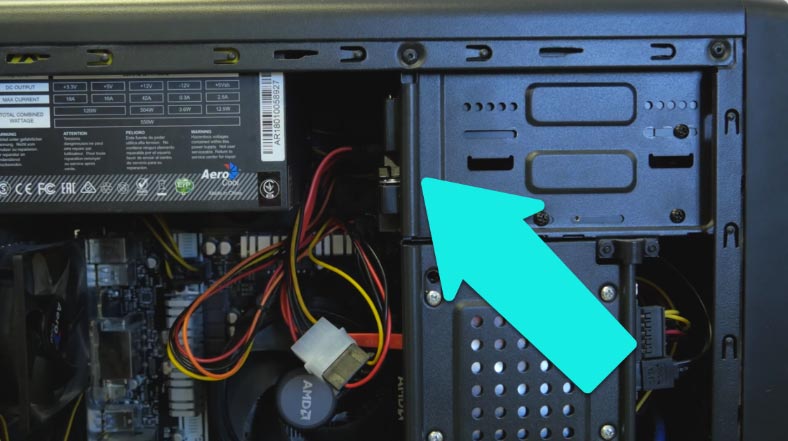
Trennen Sie diese vom Netzteil und der Hauptplatine, entfernen Sie ein paar Schrauben, mit denen sie am Gehäuse befestigt ist, und nehmen Sie sie aus ihrem Sitz.

Wenn die Laufwerke an den Controller angeschlossen sind, ziehen Sie das Kabel ab und stecken Sie es in den SATA-Anschluss des Motherboards.
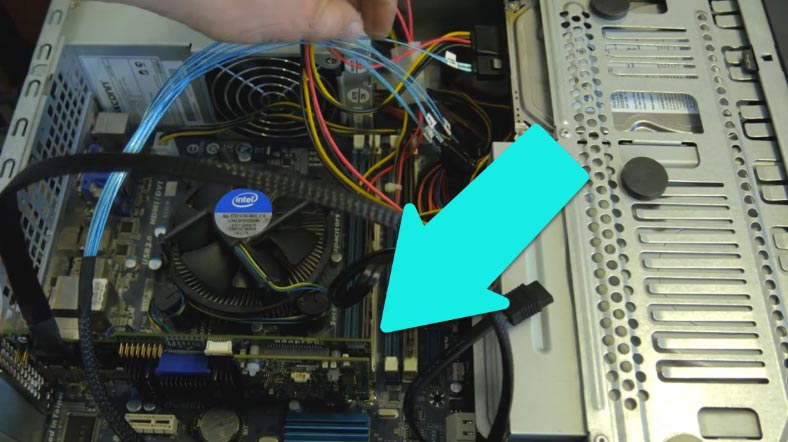

Für einen RAID-Array unter Linux oder MacOS können Sie eine virtuelle Maschine verwenden, ein ausführliches Video finden Sie hier.

🐧 Wie man Daten unter Linux nach einer Neuinstallation oder Formatierung wiederherstellt 🐧

🍏 Datenwiederherstellung nach dem Update, dem Neuinstallieren von Mac OS (2021)
Schritt 2. Wie die Laufwerke an den PC angeschlossen werden und was zu tun ist, wenn nicht genügend Strom oder SATA-Anschlüsse vorhanden sind
Bevor Sie die Laufwerke entfernen, sollten Sie die Anzahl der Laufwerke berechnen, aus denen das Array besteht, und überprüfen, ob die SATA-Anschlüsse auf der PC-Hauptplatine, an die die Laufwerke später angeschlossen werden sollen, ausreichend sind und ob die Stromversorgung und die Ausgangsleistung ausreichen.
Der SATA-Anschluss sieht folgendermaßen aus.

Und so sieht der Stromanschluss aus.

Die Anzahl dieser ist durch die Spezifikation der Hauptplatine sowie der Stromversorgung begrenzt.
Was ist zu tun, wenn nicht genügend SATA-Anschlüsse auf der Hauptplatine vorhanden sind
Wenn mehr Medien als Anschlüsse vorhanden sind, können Sie das Laufwerk oder ein anderes Gerät, das während des Wiederherstellungsprozesses nicht benötigt wird, vorübergehend abschalten. Wenn SATA immer noch nicht ausreicht, können Sie einen Erweiterter verwenden.

Es gibt eine Vielzahl von Modellen, die sich vor allem durch die Anzahl der zusätzlichen Anschlüsse unterscheiden. Um einen Exporter anzuschließen, stecken Sie ihn in den PCIe-Anschluss auf der Hauptplatine des PCs.
Unzureichende Stromversorgung
Für den Fall, dass Stromanschlüsse fehlen, gibt es auch verschiedene Adapter und Splitter. Mit einem Splitter wie diesem kann ein MOLEX-Anschluss beispielsweise 4 oder 5 SATA-Anschlüsse bereitstellen. Ein einzelnes Laufwerk verbraucht nur wenig Strom (im Volllastmodus nicht mehr als 20 W, je nach Kapazität des Laufwerks), so dass ein typisches 400-500-W-Gerät für die Versorgung von etwa 10 Laufwerken ausreichen sollte.

Wenn Sie einen weiteren PC haben, können Sie dort einen Teil der Laufwerke mit Strom versorgen, z. B. wenn keine zusätzlichen Splitter zur Verfügung stehen oder wenn das Netzteil des einen PCs zu schwach ist. Die Laufwerke werden an die Hauptplatine des ersten PCs angeschlossen und über den zweiten PC mit Strom versorgt.
Um zum nächsten Punkt zu gelangen, müssen Sie sicherstellen, dass alles richtig angeschlossen ist. Starten Sie dazu den PC und vergewissern Sie sich, dass er alle angeschlossenen Laufwerke erkennen kann. Öffnen Sie die Datenträgerverwaltung (klicken Sie mit der rechten Maustaste auf Start – Datenträgerverwaltung). Wenn die Verbindung korrekt hergestellt wurde, sollten alle Geräte in diesem Fenster angezeigt werden.
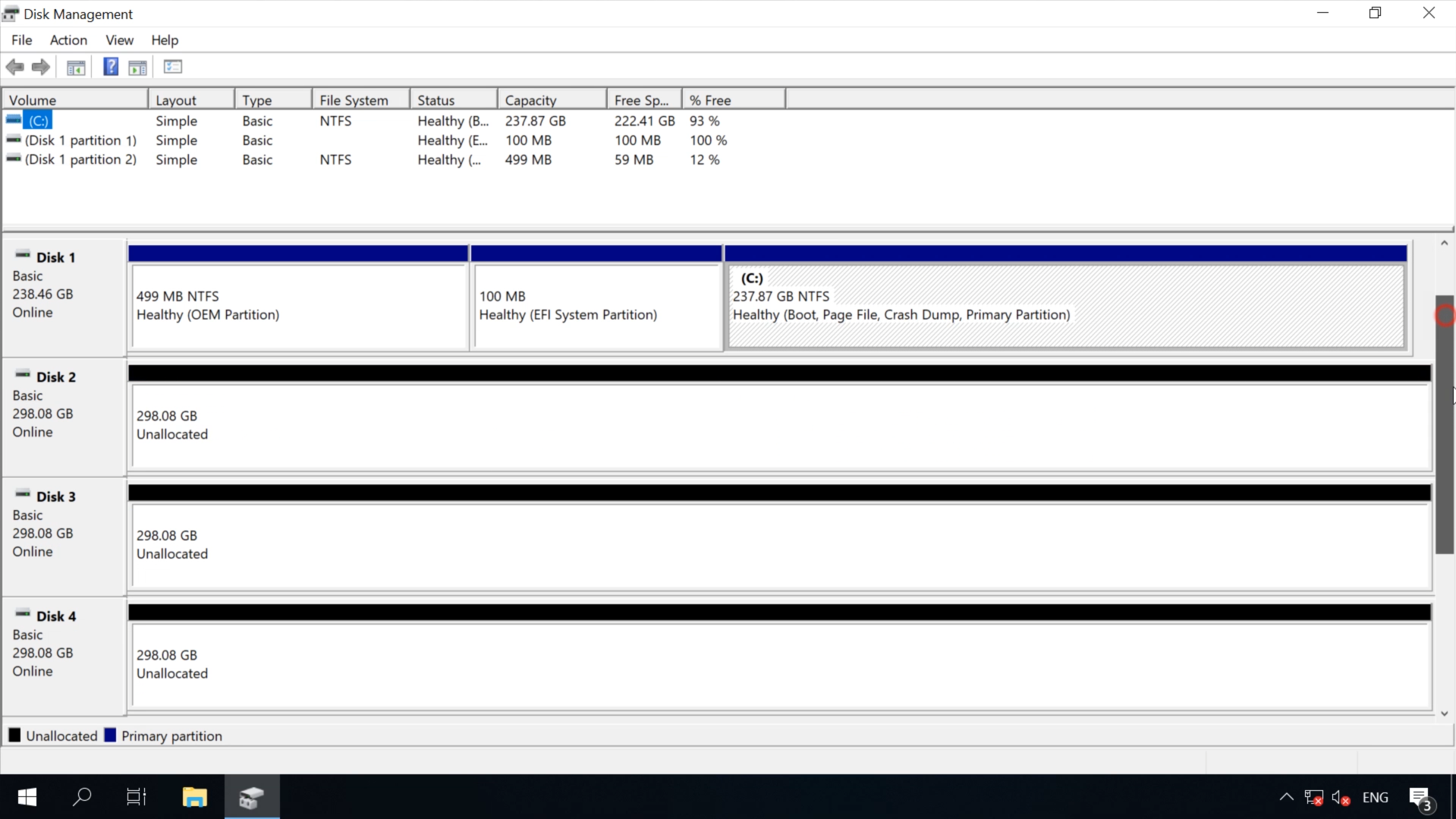
Der nächste Schritt ist die Einrichtung einer webbasierten Computerverwaltung.
Schritt 3. Wie man TeamViewer installiert und konfiguriert
Um eine Verbindung zur Wiederherstellung verlorener RAID-Daten aus der Ferne herzustellen, muss TeamViewer installiert sein. Das Dienstprogramm ermöglicht die Fernsteuerung eines anderen Computers über das Internet.
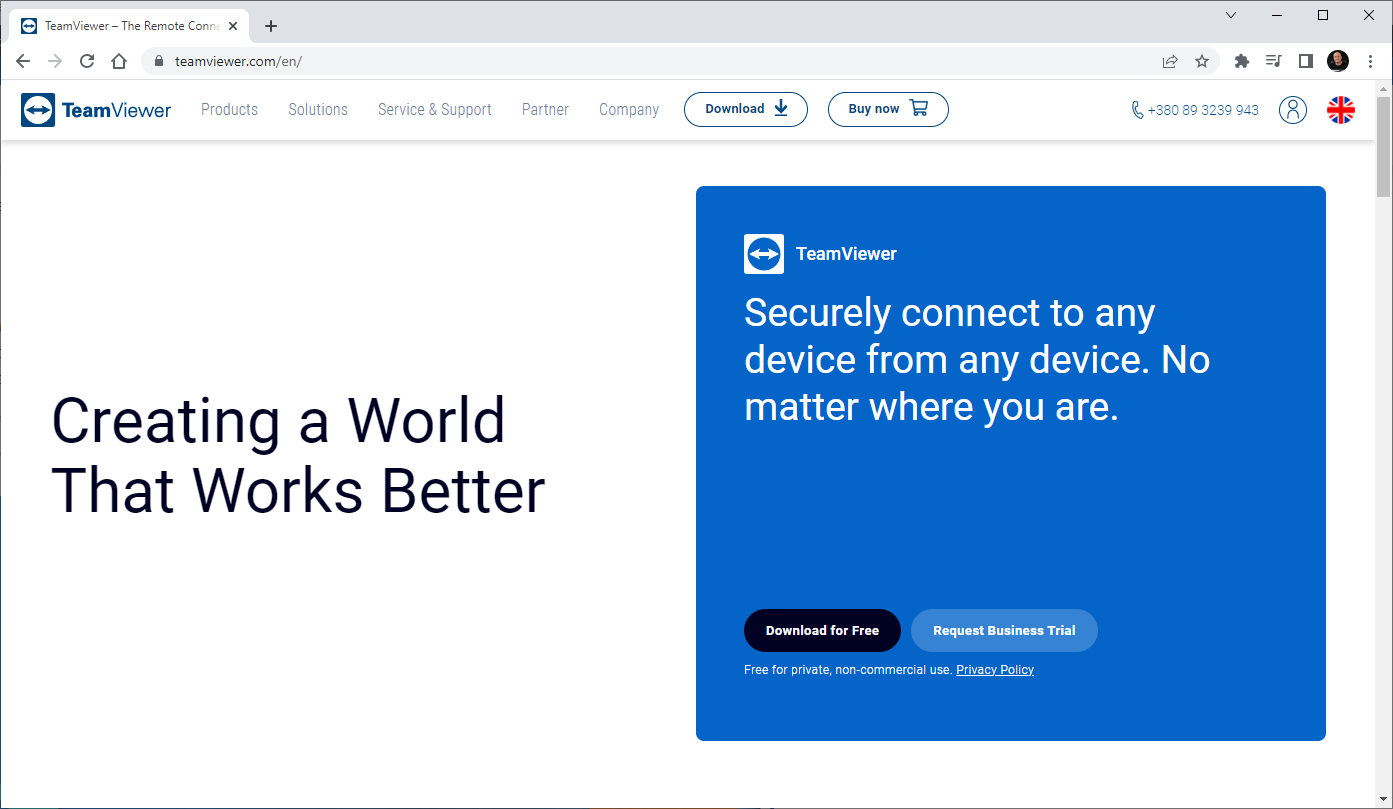
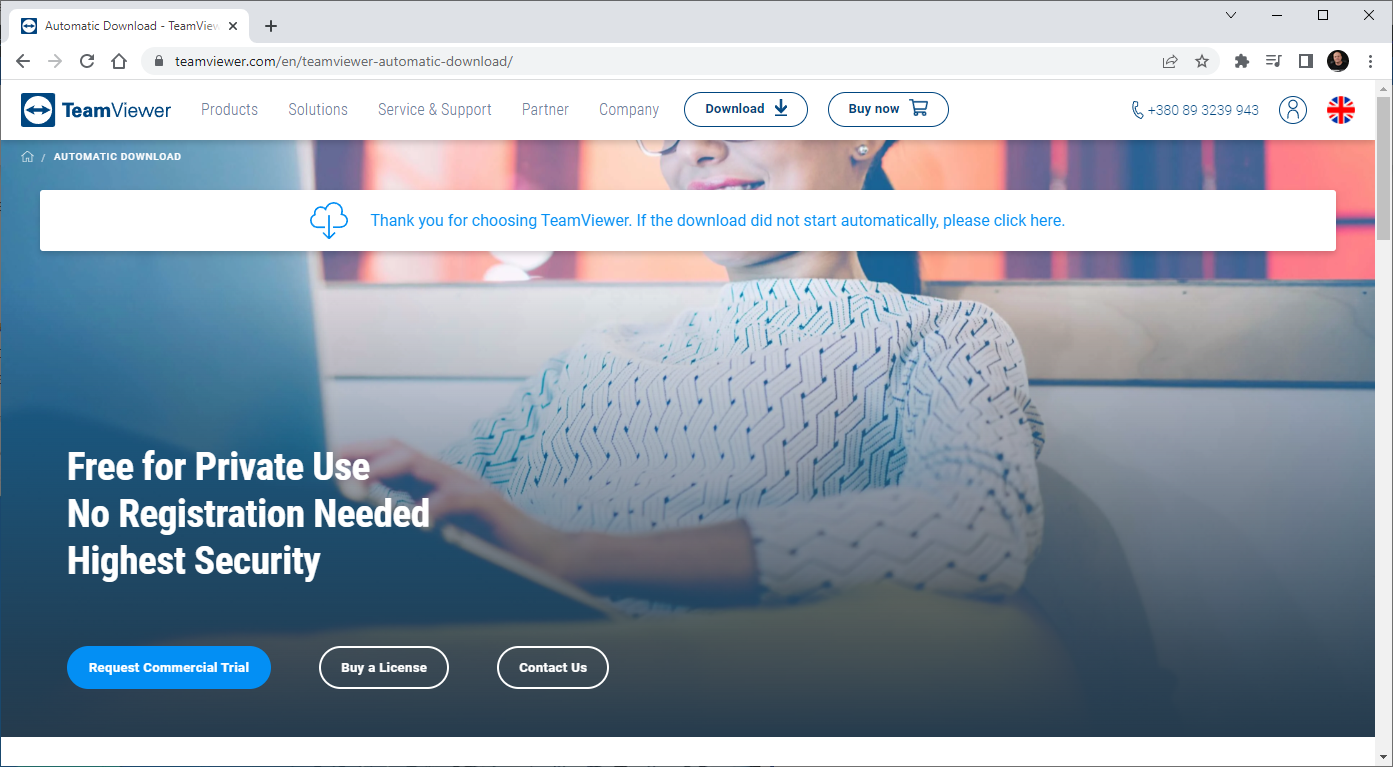
Öffnen Sie die offizielle Website und laden Sie die kostenlose Version der Software herunter. Führen Sie die neu heruntergeladene Datei aus, um sie zu installieren. Aktivieren Sie das Kontrollkästchen Standardinstallation und akzeptieren Sie-weiter.
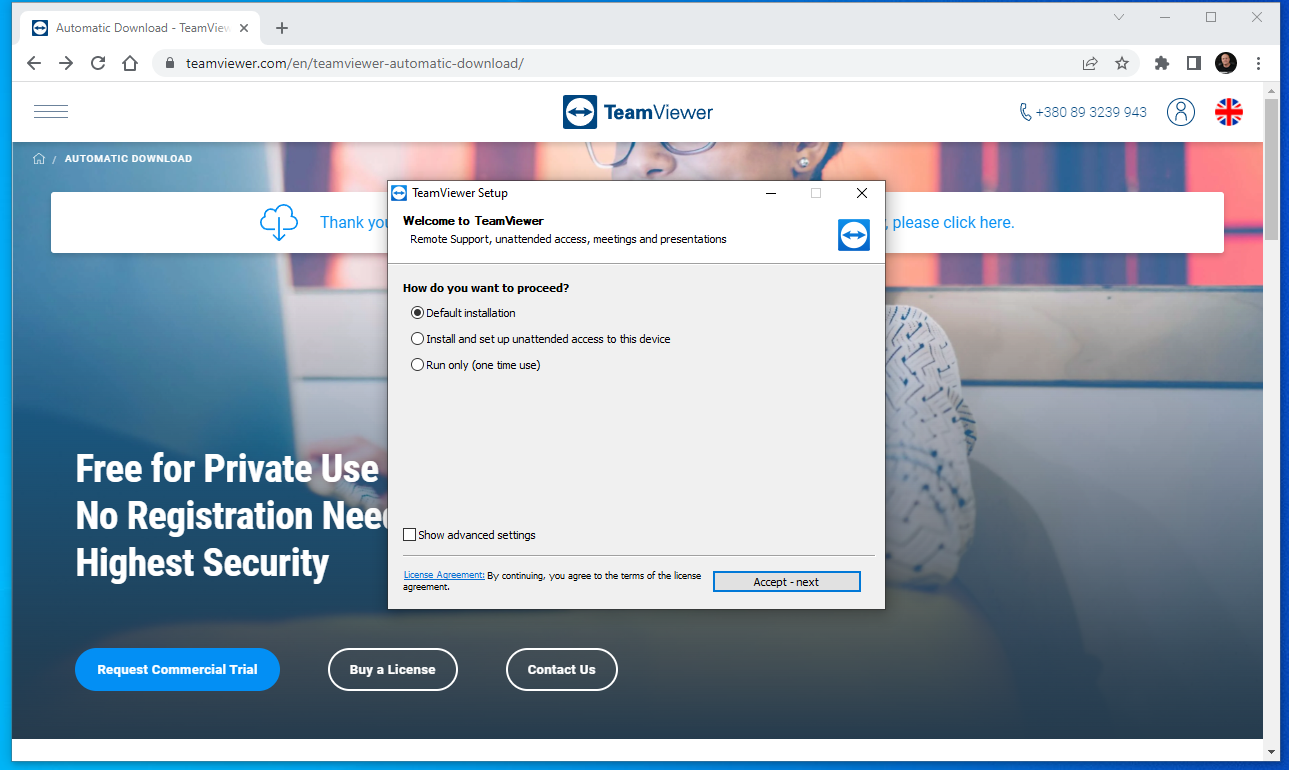
Warten Sie, bis der Installationsprozess abgeschlossen ist, wählen Sie im nächsten Fenster aus, wie Sie TeamViewer verwenden möchten – für den persönlichen Gebrauch, klicken Sie auf Fertig stellen. Damit ist der Installationsvorgang abgeschlossen.
Suchen Sie eine Verknüpfung zu der Software auf Ihrem PC-Desktop und führen Sie sie aus. Sie müssen dem Mitarbeiter Ihr ID-Passwort mitteilen, damit er Ihren PC steuern kann.
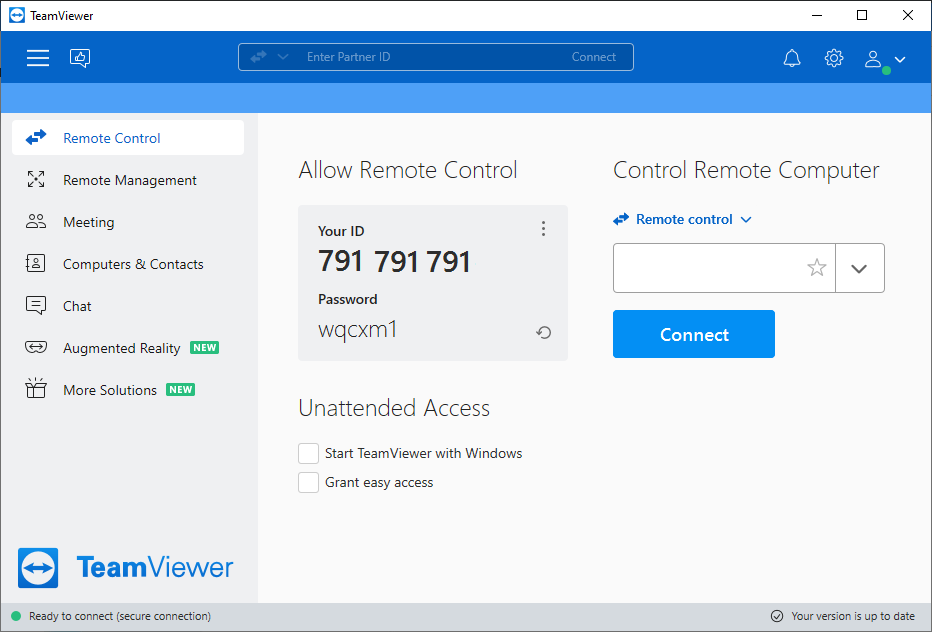
Nach Abschluss all dieser Schritte ist Ihr System bereit für den Prozess der Wiederherstellung verlorener Informationen aus der Ferne über das Internet.









In den meisten Fällen geschieht dies direkt zum Zeitpunkt der Fernsitzung, d. h. bei der Verbindung mit dem entfernten Computer.
- Die automatische Trennung des Desktop-Images finden Sie im TeamViewer-Menü.
- Der Partnercomputer ist nicht in den Ruhezustand übergegangen und hat eine stabile Netzwerkverbindung.
- Prüfen Sie die Verbindungsberechtigungen. Einstellungen, "Sicherheit", "Verbindungsregeln für diesen Computer", "Erlaubt für alle Benutzer".
- Legen Sie die Authentifizierungsmethode über Windows fest. Öffnen Sie zum Zeitpunkt der Verbindung "Erweitert" und wählen Sie im Formular "Authentifizierung" die Option "Windows".
- Installieren Sie die Software und/oder die Treiber für die Grafikkarte neu
Das Problem besteht darin, dass keine Verbindung zum Server oder Remote-PC hergestellt werden kann. Ein ähnliches Problem kann auftreten, wenn Sie versuchen, eine Benutzer-ID einzugeben. Dies ist besonders häufig bei veralteten Versionen des Programms der Fall. Der Fehler "Ursache unbekannt" tritt am häufigsten auf, wenn es an der Zeit ist, TeamViewer zu aktualisieren.
Wenn TeamViewer sich nicht verbinden kann, kann das an folgenden Ursachen liegen: nicht übereinstimmende Softwareversionen der Verbindungspartner, TeamViewer ist nicht korrekt installiert, Routerfehler, fehlende Internetverbindung oder technische Störungen auf den Servern.